Chcesz efektywnie wykorzystywać tabele przestawne w Excelu? Obliczenia wskaźników są kluczowym elementem pozyskiwania cennych i wymownych informacji z danych surowych. W tym przewodniku dowiesz się, jak obliczać i wizualizować różne wielkości wskaźników w tabeli przestawnej. Przejdziemy przez podstawowe kroki, aby uzyskać sumę, średnią, maksimum, minimum i odchylenie standardowe. Pokażemy także, jak można przedstawić procentowe udziały w całkowitych wynikach.
Najważniejsze wnioski
- Tabele przestawne umożliwiają łatwe obliczenia wskaźników.
- Możesz obliczać sumy, średnie, maksimum, minimum i odchylenie standardowe.
- Możesz również przedstawiać wskaźniki jako procenty.
Instrukcja krok po kroku
1. Pierwszy kontakt z tabelą przestawną
Aby rozpocząć obliczanie wskaźników, otwórz swoją tablicę przestawną w Excelu. Zauważysz, że po kliknięciu na tabelę przestawną pojawi się pasek menu z różnymi opcjami po prawej stronie. Menu pomoże Ci w dokonywaniu odpowiednich obliczeń i wyborze pożądanego sposobu prezentacji.
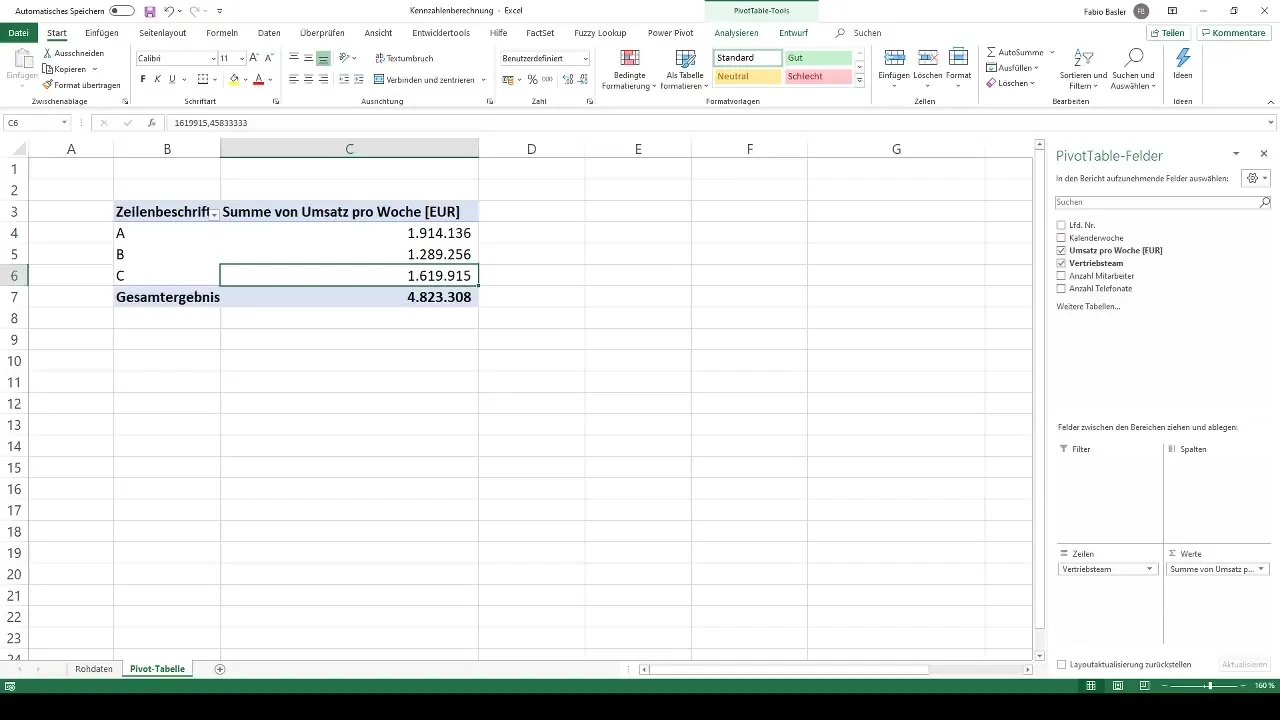
2. Pierwszy wskaźnik: Suma
Po otwarciu tabeli przestawnej zauważysz, że pierwszy wskaźnik - suma - został obliczony automatycznie. To standardowe obliczenie pokazuje ogół Twoich danych.
3. Dostęp do ustawień pola wartości
Kliknij na sumę w tabeli przestawnej. Po prawej stronie otworzy się pole „Ustawienia pola wartości”. Alternatywnie możesz również nawigować do pól za pomocą paska menu u góry. Tutaj masz możliwość wyboru różnych rodzajów obliczeń.
4. Obliczanie wartości średnich
Teraz możesz na przykład przeciągnąć obroty tygodniowe do obszaru wartości tabeli przestawnej. Zobaczysz, że również zostanie wyświetlona suma. Aby obliczyć średnią, wróć ponownie do ustawień pola wartości i zmień funkcję z „Suma” na „Średnia”.
5. Wgląd w wartości średnie
Teraz zostaną Ci wyświetlone zarówno skonsolidowane obroty zespołu sprzedaży, jak i wartości średnie tygodniowe. Na przykład zespół sprzedaży A osiągnął średni obrót w wysokości około 51 000 euro, podczas gdy B i C wynoszą około 35 000 i 43 000 euro.
6. Pogłębianie wskaźników
Teraz możesz dodać kolejne wskaźniki. Przeciągnij ponownie obroty do tabeli przestawnej i zmień ustawienia w polu wartości. Oprócz średniej i liczby, możesz również obliczyć maksimum. Jest to wybierane poprzez opcję „Maksimum” w tym samym polu menu.
7. Minimum i odchylenie standardowe
Dla bardziej wszechstronnej analizy przeciągnij obrót jeszcze raz do tabeli. Teraz możesz na przykład obliczyć minimum. Ponadto możesz dodać także odchylenie standardowe, aby przeanalizować wahania w obrotach zespołu sprzedaży.
8. Zrozumienie odchylenia standardowego
Odchylenie standardowe informuje o różnicach w wartościach obrotów w kolejnych tygodniach. Jest obliczane poprzez podniesienie różnic od średniej do kwadratu. Sumy te są następnie dzielone przez liczbę wartości, aby dalej kwantyfikować odchylenia.
9. Dodawanie zaawansowanych wskaźników
Dotychczas obliczyłeś już pięć ważnych wskaźników w tabeli przestawnej. W przyszłych lekcjach nauczysz się, jak możesz dodać indywidualne wskaźniki za pomocą opcji „pola obliczeniowego”. Pozwoli Ci to obliczyć dodatkowe KPIs na podstawie już istniejących pól.
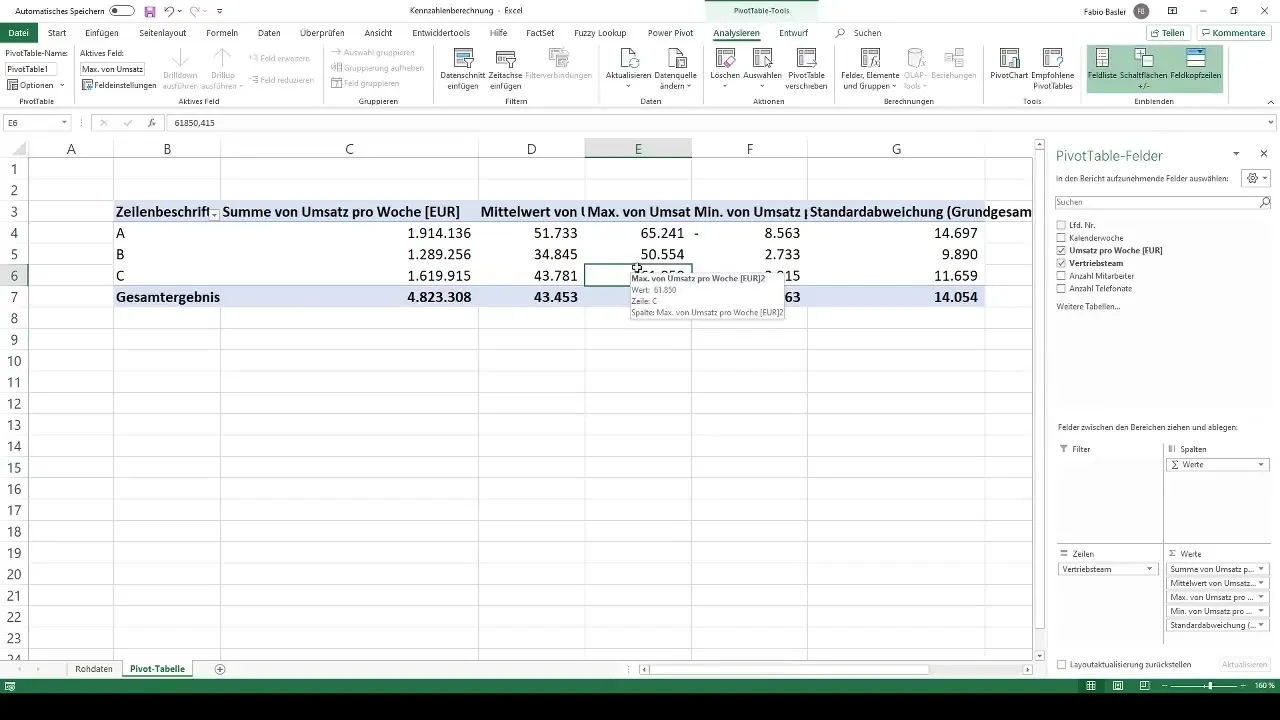
10. Przedstawianie procentów
Aby uzyskać procentowy widok danych, możesz skopiować swoją tabelę przestawną. Teraz masz możliwość przedstawienia sumy nie tylko jako wartość bezwzględną, ale także jako procent całkowitego wyniku. Możesz korzystać z różnych opcji wyświetlania procentów w menu.
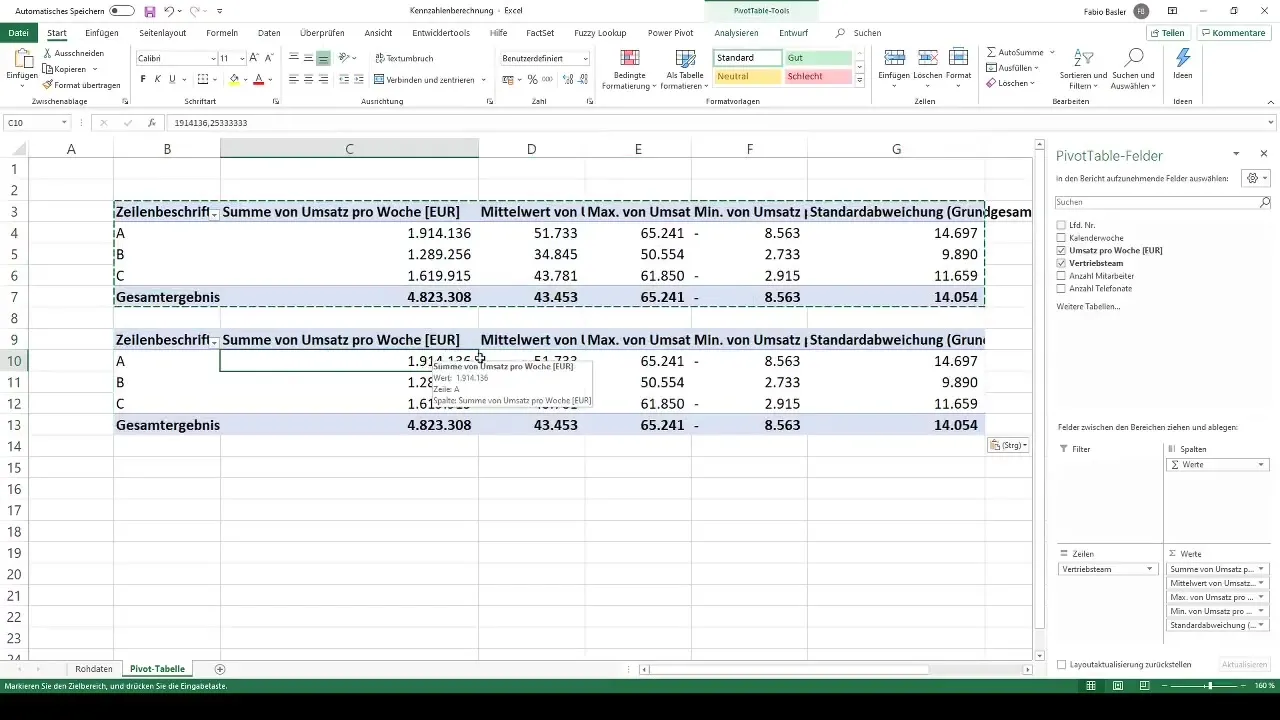
11. Podsumowanie wydajności sprzedaży
W ostatecznej tabeli przestawnej masz możliwość przedstawienia wydajności sprzedaży dla każdego zespołu sprzedażowego w procentach. Na przykład zauważysz, że zespół A generuje 39% całkowitego obrotu, B 26% i C 33%.
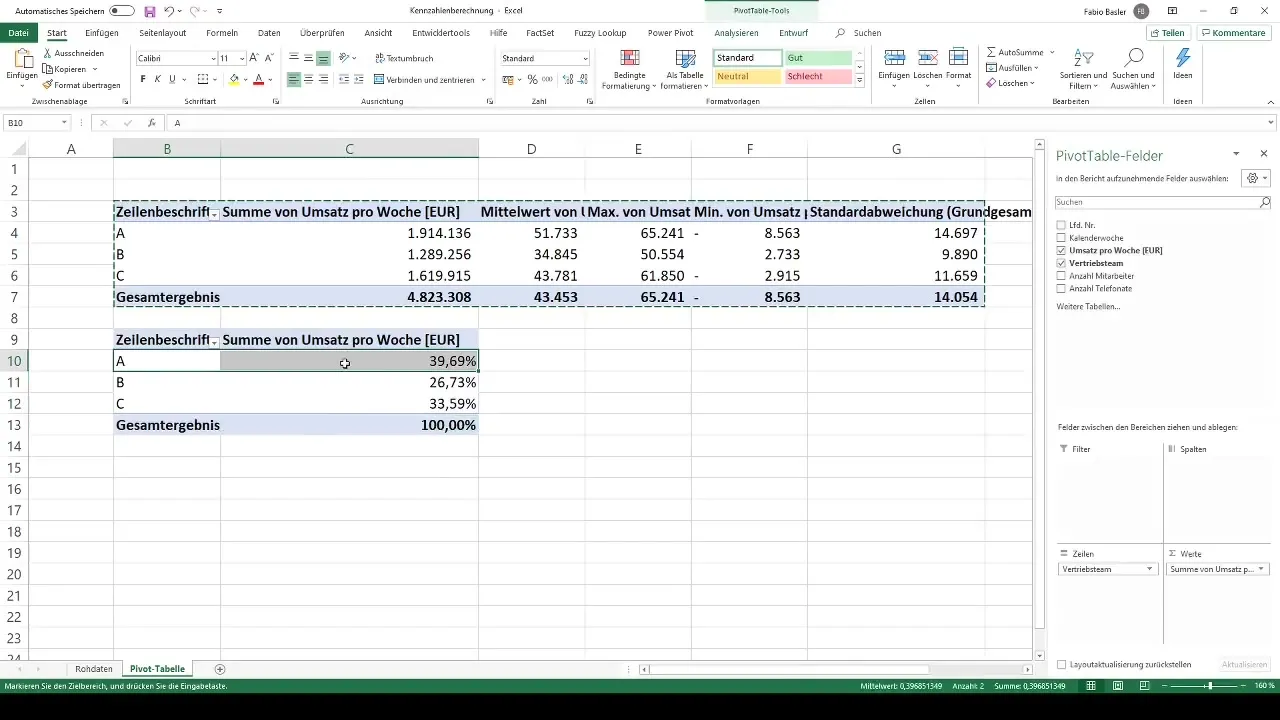
Podsumowanie
Obliczanie wskaźników w tabelach przestawnych to ważny krok w efektywnej analizie danych. Możesz przeprowadzać złożone analizy na podstawie prostych sum – od średniej, poprzez wartość maksymalną i minimalną, aż po odchylenie standardowe. Dzięki tym cennym informacjom będziesz w stanie wnikliwie analizować swoje dane i popierać prezentacje precyzyjnymi argumentami.
Najczęściej zadawane pytania
Jak obliczyć sumę w tabeli przestawnej?Kliknij w pole wartości i wybierz opcję „Ustawienia pola wartości”, aby wyświetlić sumę.
Czy mogę obliczyć wartości średnie w tabeli przestawnej?Tak, zmieniając sumę na „Średnia”, można uzyskać wartości średnie.
Jaka jest różnica między wartością maksymalną a minimalną?Maksimum pokazuje najwyższą wartość, podczas gdy minimum przedstawia najniższą wartość w Twoim szeregu danych.
Jak obliczyć odchylenie standardowe w tabeli przestawnej?Dodaj wartość do tabeli przestawnej i zmień ustawienia na „Odchylenie standardowe”.
Czy mogę wyświetlać procenty w tabeli przestawnej?Tak, można również przedstawić sumy jako procenty całkowitych wyników.


